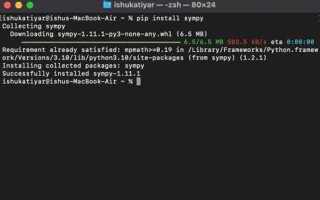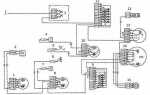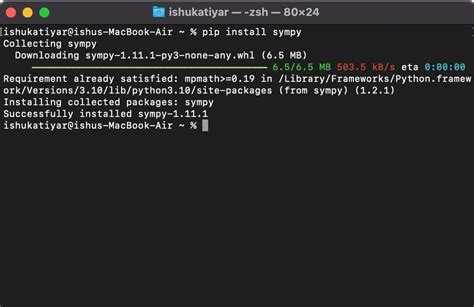
SymPy – это мощная библиотека для работы с символьными вычислениями в Python, которая идеально подходит для математиков, инженеров и ученых. Она предоставляет средства для решения алгебраических уравнений, интеграции, дифференцирования и выполнения других математических операций. Однако перед тем как начать использовать SymPy, необходимо правильно установить библиотеку на вашу систему. В этой статье мы рассмотрим все этапы установки SymPy на Python, а также потенциальные проблемы и их решения.
Для начала убедитесь, что у вас установлен Python версии не ниже 3.6. Это критично, так как многие версии SymPy могут не поддерживать старые релизы Python. Если у вас уже установлена последняя версия Python, можно переходить к следующему шагу.
Инструмент pip является стандартным менеджером пакетов для Python, и его использование является самым простым способом установки SymPy. В следующем разделе вы узнаете, как через pip скачать и установить библиотеку на вашем компьютере. Мы также рассмотрим возможные ошибки, с которыми можно столкнуться на этом этапе, и предложим решения.
Как проверить наличие Python на компьютере
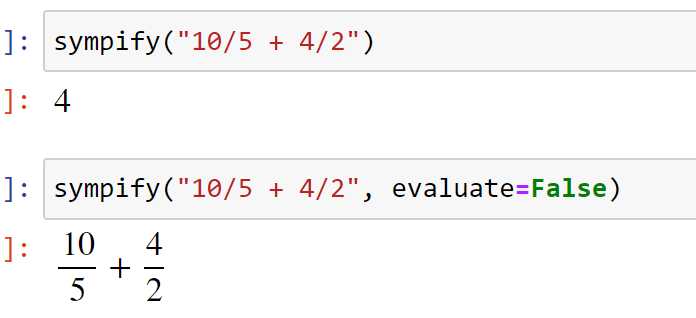
Для того чтобы проверить, установлен ли Python на вашем компьютере, нужно выполнить несколько простых шагов. В зависимости от операционной системы, процесс может немного отличаться.
Для Windows:
1. Откройте Командную строку (нажмите Win + R, введите cmd и нажмите Enter).
2. Введите команду:
python --version
или
python -V
Если Python установлен, вы увидите его версию, например, Python 3.9.5. Если командная строка сообщает, что команда не распознана, Python, скорее всего, не установлен или не добавлен в переменную окружения.
Для macOS:
1. Откройте Терминал (нажмите Cmd + пробел, введите Terminal и нажмите Enter).
2. Введите команду:
python3 --version
или
python3 -V
Если Python установлен, вы получите его версию, например, Python 3.8.5. Важно использовать команду python3, так как на macOS может быть установлен Python 2.x по умолчанию.
Для Linux:
1. Откройте Терминал.
2. Введите команду:
python3 --version
или
python3 -V
Если Python установлен, система отобразит его версию, например, Python 3.7.9.
Если вы не видите версию Python, это означает, что он не установлен. В таком случае нужно скачать и установить его с официального сайта python.org.
Как установить pip для работы с пакетами Python
Чтобы начать использовать pip для установки пакетов в Python, необходимо убедиться, что pip уже установлен на вашем компьютере. В большинстве случаев он идет в комплекте с Python, начиная с версии 3.4. Если pip не установлен или возникли проблемы, следуйте инструкциям ниже.
1. Проверьте, установлен ли pip:
- Откройте командную строку или терминал.
- Введите команду
pip --version. - Если pip установлен, вы увидите информацию о его версии. Если нет, продолжайте установку.
2. Установка pip:
- Скачайте скрипт get-pip.py.
- Откройте командную строку или терминал и перейдите в папку, куда вы сохранили файл get-pip.py.
- Запустите команду:
python get-pip.py. - После завершения установки, pip будет доступен для использования.
3. Проверка установки pip:
- После успешной установки снова выполните команду
pip --version. - Вы должны увидеть информацию о версии pip, что подтверждает его корректную установку.
4. Обновление pip:
- Если pip уже установлен, рекомендуется обновить его до последней версии. Для этого выполните команду:
python -m pip install --upgrade pip.
После выполнения этих шагов, pip будет готов к использованию для установки и управления пакетами Python, включая sympy и другие библиотеки.
Как установить библиотеку sympy с помощью pip
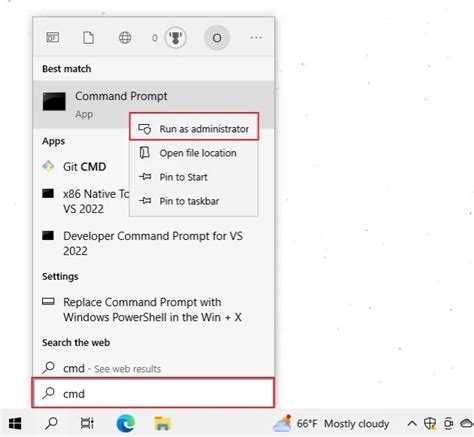
Для установки библиотеки SymPy на Python с помощью pip выполните несколько простых шагов. Этот метод подходит для большинства операционных систем, включая Windows, macOS и Linux.
- Откройте командную строку или терминал в вашей операционной системе.
- Проверьте, что у вас установлен pip. Для этого введите команду:
- Для установки библиотеки выполните команду:
- После выполнения команды pip автоматически скачает и установит последнюю версию библиотеки SymPy. В процессе установки будет отображена информация о скачиваемых пакетах.
- Для проверки успешной установки запустите Python и попробуйте импортировать библиотеку:
pip --version
Если pip не установлен, установите его, следуя официальным инструкциям на сайте Python.
pip install sympy
Если у вас несколько версий Python, используйте команду с явным указанием версии:
pip3 install sympy
python -c "import sympy; print(sympy.__version__)"
Если версия библиотеки вывелась без ошибок, установка прошла успешно.
Если у вас возникли проблемы с правами доступа, используйте флаг --user для установки библиотеки только для текущего пользователя:
pip install --user sympy
Для установки конкретной версии библиотеки используйте следующую команду:
pip install sympy==1.8
Где 1.8 – это версия, которую вы хотите установить.
Как проверить правильность установки sympy
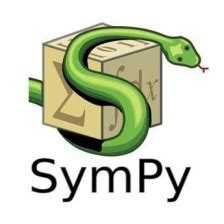
После установки библиотеки SymPy необходимо удостовериться, что она работает корректно. Для этого выполните несколько простых шагов:
1. Откройте терминал или командную строку и запустите Python. Для этого наберите команду python или python3, в зависимости от конфигурации системы.
2. Введите команду для импорта SymPy: import sympy. Если при этом не возникает ошибок, библиотека установлена корректно.
4. Проверьте работу базовых функций SymPy. Например, попробуйте выполнить простое математическое выражение: sympy.sqrt(4). Ожидаемый результат: 2. Если результат верен и ошибки не возникло, это подтверждает правильность установки.
5. Попробуйте создать символическую переменную: x = sympy.symbols('x'), а затем выполните вычисление, например, sympy.integrate(x2, x). Результатом должна быть формула интеграла: x3/3.
Если все шаги прошли успешно, установка SymPy на вашем Python-среде выполнена правильно.
Что делать, если при установке возникли ошибки

При установке SymPy могут возникнуть различные ошибки, но их можно легко устранить, следуя нескольким рекомендациям.
1. Проверьте версию Python. SymPy требует Python версии 3.6 или выше. Чтобы проверить свою версию, выполните команду:
python --version
Если версия ниже 3.6, обновите Python до последней стабильной версии с официального сайта.
2. Убедитесь, что pip обновлен до последней версии. Выполните команду:
python -m pip install --upgrade pip
Старая версия pip может не поддерживать некоторые функции, необходимые для установки SymPy.
3. Ошибки при установке зависимостей. SymPy может требовать установки дополнительных библиотек, таких как mpmath или scipy. Если установка не завершена, попробуйте вручную установить зависимые пакеты:
pip install mpmath scipy
4. Проблемы с правами доступа. Если вы сталкиваетесь с ошибкой «Permission denied», попробуйте использовать команду с правами администратора:
sudo pip install sympy
Для пользователей Windows попробуйте запускать командную строку от имени администратора.
5. Проблемы с виртуальной средой. Если вы используете виртуальное окружение, убедитесь, что оно активировано. Для активации окружения выполните команду:
source venv/bin/activate
или для Windows:
venv\Scripts\activate
6. Ошибка «No module named pip». Если при установке появляется ошибка о том, что pip не найден, попробуйте установить pip вручную, скачав файл get-pip.py с официального сайта и запустив его командой:
python get-pip.py
7. Конфликты версий библиотек. Если установленные пакеты конфликтуют с SymPy, рекомендуется использовать команду для очистки установленных пакетов и повторной установки SymPy:
pip uninstall sympy
Затем выполните установку снова:
pip install sympy
8. В случае возникновения ошибок при использовании специфических версий операционных систем (например, на старых версиях Linux), стоит проверить, не требуются ли дополнительные зависимости, такие как build-essential или python-dev:
sudo apt-get install build-essential python-dev
Как обновить sympy до последней версии
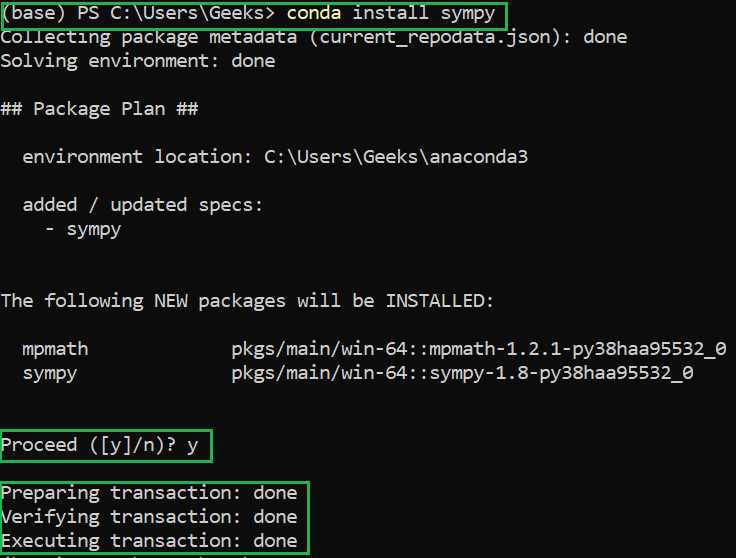
Для обновления библиотеки sympy до последней версии в Python, используйте инструмент пакетного менеджера pip. Процесс обновления можно выполнить несколькими способами в зависимости от настроек вашей системы.
1. Откройте командную строку или терминал.
2. Проверьте текущую установленную версию sympy. Для этого выполните команду:
pip show sympy
3. Чтобы обновить sympy до последней версии, используйте команду:
pip install --upgrade sympy
Если у вас установлен Python 3, может понадобиться использовать pip3:
pip3 install --upgrade sympy
4. После выполнения команды pip начнёт загрузку и установку последней версии библиотеки. Чтобы убедиться, что версия обновлена, снова выполните:
pip show sympy
Если вы работаете в виртуальном окружении, не забудьте активировать его перед выполнением команд.
5. В случае возникновения проблем с правами доступа, можно использовать команду с правами администратора (для Linux и macOS):
sudo pip install --upgrade sympy
Для Windows используется командная строка с правами администратора. В некоторых случаях может понадобиться установить зависимые библиотеки или обновить сам pip, если версия устарела.
6. Если вы хотите установить конкретную версию sympy, используйте команду:
pip install sympy==<версии>
Замените <версии> на нужную вам версию (например, 1.10.0).
Вопрос-ответ:
Есть ли какие-либо зависимости или требования для установки sympy?
SymPy не требует установки дополнительных зависимостей для базовой работы. Однако важно убедиться, что у вас установлена последняя версия Python (не ниже 3.6). Если возникнут проблемы с установкой, возможно, стоит обновить pip командой `pip install —upgrade pip`.